电脑崩溃了,之前备份的GHO文件怎么恢复到新硬盘?
发布时间:2024-09-19
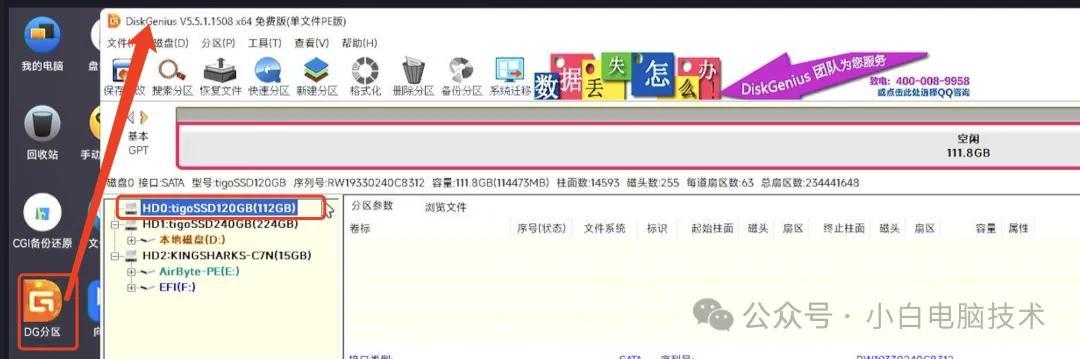
GHO文件是Ghost软件创建的镜像文件,常用于系统备份与还原。 当你的电脑崩溃时,之前备份的GHO文件可以帮你快速恢复系统。那么,如何使用GHO文件将系统恢复到新硬盘上呢?
首先,你需要进入WinPE(Windows预安装环境)。在WinPE中,打开分区工具DiskGenius,查看新硬盘的分区表格式。 如果要恢复的GHO镜像系统是64位Win7/8/10/11,那么需要将硬盘的分区表格式调整为GPT。 具体操作是:点击对应的硬盘,选择【磁盘】-【转换分区表类型为GUID格式】,然后点击【保存更改】-【是】。
接下来,你需要创建ESP/MSR分区和系统分区。 在DiskGenius中,点击【快速分区】,按照以下设置进行分区: 选择【GPT分区表类型】,勾选【创建ESP分区】和【创建MSR分区】,设置分区数量为3,ESP分区大小为200MB,MSR分区大小为16MB。这样就会分出三个分区:ESP分区、MSR分区和系统分区。
然后, 打开桌面上的【CGI备份还原】,选择准备恢复系统的分区(通常是C盘) ,再选择之前备份的GHO镜像文件,点击【执行】-【确定】开始恢复。恢复速度取决于备份文件硬盘的最高读写速度和恢复系统硬盘的读写速度。
恢复完成后,不要急于重启。此时电脑系统还没有引导可以用来启动,还需要修复ESP分区引导。打开桌面上的【恢复引导】软件,确认ESP分区和系统恢复分区的盘符,点击【开始修复】-【是】,再重复一次修复操作。
最后,拔掉WinPE,重启电脑,你就进入了之前备份的Windows系统。整个恢复过程大约需要30分钟到1小时,具体时间取决于硬盘读写速度和系统文件大小。
在使用GHO文件恢复系统时,需要注意以下几点:
-
在恢复之前,务必检查目标盘是否有重要文件未转移。恢复过程会覆盖目标盘上的所有数据,使用任何反删除法都无法恢复。
-
如果之前安装系统的硬盘有其他分区(如D盘、E盘),请先在WinPE系统下备份数据。 恢复操作只会还原系统分区的数据,其他分区的数据不会被恢复。
-
在快速分区时,确保硬盘中的重要文件已经备份。PE下对硬盘进行快速分区会清空硬盘中的所有数据。
相比ISO文件,GHO文件更适合U盘安装系统。ISO文件通常用于光盘安装系统,包含光盘启动PE,而GHO文件则更适合U盘安装。 GHO文件简单来说就是一个系统的压缩包,包含了完整的系统信息 ,可以快速恢复系统。
使用GHO文件恢复系统的优势在于速度快、操作简单。但是,GHO文件也有其局限性。由于它是基于扇区备份的,所以在不同硬件上可能需要匹配驱动。此外,恢复出来的系统是备份系统之前的数据,备份之后所做的各种修改基本上都不会被恢复。
总的来说,GHO文件是一种非常有效的系统备份和恢复工具。掌握正确的使用方法,可以在电脑崩溃时快速恢复系统,避免数据丢失和长时间的系统重装过程。